የቅርብ ጊዜ የፍለጋ ታሪክን በመሰረዝ ፣ የእርስዎን ግላዊነት መጠበቅ እና የእርስዎን ኮምፒውተር እና የመለያ መረጃ ሊደርሱ ከሚችሉ የሶስተኛ ወገኖች የአሳሽዎን የአሰሳ መረጃ መደበቅ ይችላሉ። አብዛኛዎቹ አሳሾች እና የፍለጋ ሞተሮች የቅርብ ጊዜ ፍለጋዎችን ጨምሮ ሁሉንም የአሰሳ ታሪክን ለማፅዳት እና ለመሰረዝ የሚያስችል አብሮ የተሰራ ባህሪ አላቸው። ይህ wikiHow በአብዛኛዎቹ በጣም ታዋቂ የበይነመረብ መድረኮች ላይ የቅርብ ጊዜ የፍለጋ ግቤቶችን እንዴት መሰረዝ እንደሚችሉ ያስተምርዎታል።
ደረጃ
ዘዴ 1 ከ 5 - በ Google ላይ የፍለጋ ታሪክን ማጽዳት
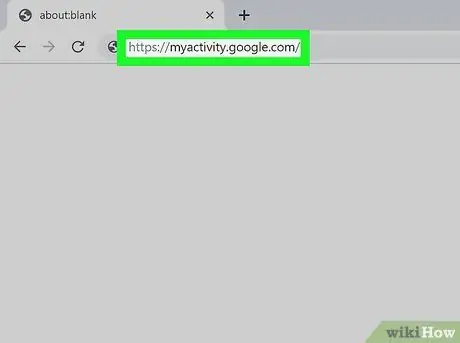
ደረጃ 1. በድር አሳሽ በኩል https://myactivity.google.com ን ይጎብኙ።
ይህ ጣቢያ የ Google መለያ እንቅስቃሴዎን የያዘ የድር ገጽ ነው። ይህ እንቅስቃሴ በ Google ላይ መፈለግን እንዲሁም እንደ YouTube ፣ ጉግል ረዳት እና የ Google Play መደብርን የመሳሰሉ ከ Google መለያ ጋር የተገናኙ ሌሎች አገልግሎቶችን መጠቀምን ያካትታል።
- በራስ -ሰር ወደ መለያዎ ካልገቡ ፣ ጠቅ ያድርጉ “ ስግን እን ”በማያ ገጹ በላይኛው ቀኝ ጥግ ላይ። መለያ ጠቅ ያድርጉ ፣ የይለፍ ቃል ያስገቡ ፣ ከዚያ ጠቅ ያድርጉ “ ቀጥሎ " ለመግባት. ሊጠቀሙበት የሚፈልጉትን መለያ ካላዩ “ጠቅ ያድርጉ” ሌላ መለያ ይጠቀሙ “ተገቢውን የመለያ ኢሜል አድራሻ እና የይለፍ ቃል በመጠቀም ይግቡ ፣ ከዚያ ጠቅ ያድርጉ” ቀጥሎ ”.
- ወደ መለያዎ ሳይገቡ የ Google አገልግሎቶችን የሚጠቀሙ ከሆነ የአሳሽዎን ታሪክ በማጽዳት የፍለጋ ታሪክዎን ማጽዳት ይችላሉ። በ Google Chrome ፣ በኢንተርኔት ኤክስፕሎረር ፣ በፋየርፎክስ እና በ Safari ላይ ታሪክን ማጽዳት ይችላሉ።
ደረጃ 2. በቀን እና በምርቱ + ማጣሪያን ጠቅ ያድርጉ።
በገጹ አናት ላይ ከፍለጋ አሞሌ በታች ነው።
ደረጃ 3. የስረዛውን የጊዜ ክልል (ቀን) ይምረጡ።
የጊዜ ክልልን ለመለየት በማያ ገጹ አናት ላይ ያለውን ተቆልቋይ ምናሌ ይጠቀሙ። “ዛሬ” (ዛሬ) ፣ “ትናንት” (ትናንት) ፣ “ያለፉት 7 ቀናት” (ያለፈው ሳምንት) ፣ “የመጨረሻዎቹ 30 ቀናት” (ያለፈው ወር) ፣ “ሁሉም ጊዜ” (በማንኛውም ጊዜ) ፣ ወይም “ብጁ” (“ብጁ”) መምረጥ ይችላሉ ክልል በእርስዎ ይወሰናል)።
«ብጁ» ን ከመረጡ ከተቆልቋይ ምናሌው በታች ያለውን የቀን መቁጠሪያ ምናሌዎች የጊዜ ገደቡን መጀመሪያ እና ማብቂያ ቀኖች ለመጥቀስ ይጠቀሙ። የመነሻ ቀኑን ለማዘጋጀት በግራ በኩል የቀን መቁጠሪያ አዶውን ጠቅ ያድርጉ። ከዚያ በኋላ ፣ የመጨረሻውን ቀን ለመለየት በቀኝ በኩል ያለውን የቀን መቁጠሪያ አዶ ጠቅ ያድርጉ።
ደረጃ 4. የፍለጋ ትርን ጠቅ ያድርጉ።
ይህ ትር በመስኮቱ ግርጌ ላይ በ “ማጣሪያ በ Google ምርት” አማራጭ ስር በምርቱ ዝርዝር ውስጥ ይገኛል። የተመረጠው ትር ትር ምልክት እንደተደረገበት በሰማያዊ ይታያል።
እንዲሁም እንደ “ቪዲዮ ፍለጋ” ፣ “የምስል ፍለጋ” ፣ “ረዳት” እና ሌሎችም ባሉ ሌሎች የ Google ምርቶች ላይ ጠቅ ማድረግ ይችላሉ።
ደረጃ 5. ተግብር የሚለውን ጠቅ ያድርጉ።
በመስኮቱ ታችኛው ቀኝ ጥግ ላይ ነው። በተመረጠው የጊዜ ክልል ውስጥ የተከናወነው የፍለጋ እንቅስቃሴ ይታያል።
ደረጃ 6. ጠቅ ያድርጉ።
ከፍለጋ አሞሌው በስተቀኝ በኩል ፣ በገጹ አናት ላይ ያሉት ሦስቱ ቀጥ ያሉ ነጠብጣቦች አዶ ነው። ተቆልቋይ ምናሌ ከዚያ በኋላ ይከፈታል።
ደረጃ 7. ውጤቶችን ሰርዝን ጠቅ ያድርጉ።
በገጹ አናት ላይ ከፍለጋ አሞሌ ቀጥሎ ያለውን የሶስት ነጥብ አዶ ጠቅ ሲያደርጉ በሚከፈተው ተቆልቋይ ምናሌ ውስጥ ነው።
በአማራጭ ፣ በማያ ገጹ ላይ ማንሸራተት እና በሶስት ነጥብ አዶ ላይ ጠቅ ማድረግ ይችላሉ (⋮) ከእያንዳንዱ የፍለጋ ግቤት ቀጥሎ “ይምረጡ” ሰርዝ » በፍለጋ ግቤቶች ዝርዝር ውስጥ ከተወሰነ ቀን ቀጥሎ የቆሻሻ መጣያ አዶውን ጠቅ ማድረግም ይችላሉ።
ደረጃ 8. ሰርዝን ጠቅ ያድርጉ።
በማስጠንቀቂያ ብቅ ባይ መስኮት ታችኛው ቀኝ ጥግ ላይ ነው። በተመረጠው የጊዜ ክልል ውስጥ የገቡ የፍለጋ ግቤቶች ይሰረዛሉ።
እንዲሁም Alexa ፣ Skype ፣ Yahoo እና Pinterest የፍለጋ ታሪክን መሰረዝ ይችላሉ።
ዘዴ 2 ከ 5 በፌስቡክ ላይ የፍለጋ ታሪክን ማጽዳት
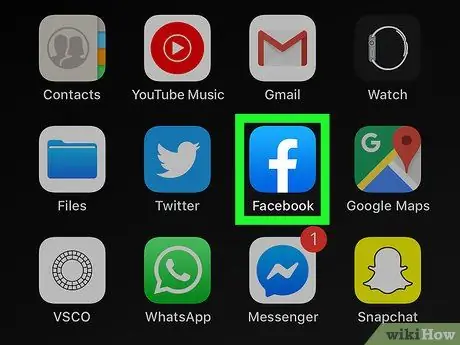
ደረጃ 1. ፌስቡክን ይክፈቱ።
የፌስቡክ መተግበሪያ በነጭ “ረ” ባለ ሰማያዊ አዶ ምልክት ተደርጎበታል። የፌስቡክ መተግበሪያውን በተንቀሳቃሽ መሣሪያ ላይ ለመክፈት በመነሻ ማያ ገጽ ወይም በመተግበሪያዎች ምናሌ ላይ ያለውን አዶ ይንኩ።
- እንደ አማራጭ እርስዎ መጎብኘት ይችላሉ https://www.facebook.com በኮምፒተር ላይ ፌስቡክን ለመድረስ በድር አሳሽ በኩል።
- በራስ -ሰር ወደ መለያዎ ካልገባ ፣ የፌስቡክ መለያዎን የኢሜል አድራሻ እና የይለፍ ቃል ያስገቡ ፣ ከዚያ ጠቅ ያድርጉ ወይም “መታ ያድርጉ” ግባ ”.
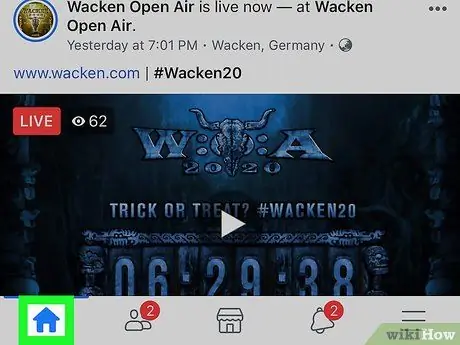
ደረጃ 2. የመነሻ አዶውን ይንኩ (በሞባይል መተግበሪያዎች ላይ ብቻ)።
ይህ አዶ በፌስቡክ ትግበራ መስኮት በላይኛው ግራ በኩል የመጀመሪያው ትር ነው። ዋናውን የምግብ ገጽ ለማሳየት አዶውን ይንኩ።
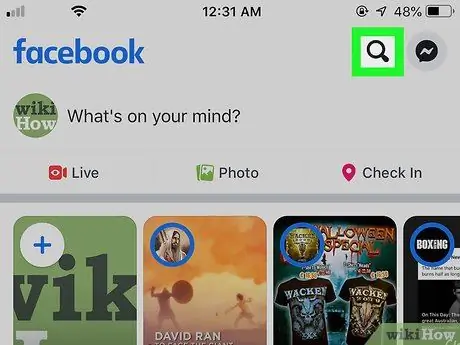
ደረጃ 3. የማጉያ መነጽር አዶውን ጠቅ ያድርጉ ወይም ይንኩ።
በሞባይል መተግበሪያዎች ላይ በማያ ገጹ በላይኛው ቀኝ ጥግ ላይ ነው። በኮምፒተርዎ የድር አሳሽ ላይ ፣ ከፍለጋ አሞሌው ቀጥሎ ፣ በገጹ አናት ላይ ነው።
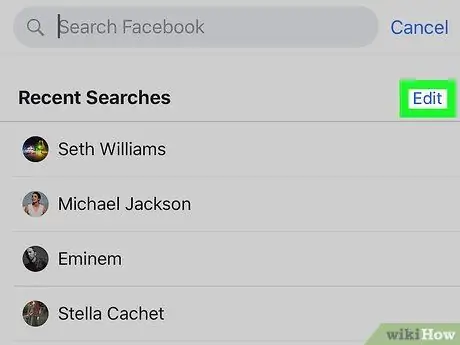
ደረጃ 4. አርትዕን ጠቅ ያድርጉ ወይም መታ ያድርጉ (“አርትዕ”)።
በፍለጋ ውጤቶች ዝርዝር አናት ላይ ፣ በማያ ገጹ በቀኝ በኩል ይገኛል። ይህ አዝራር የሚታየው በፍለጋ አሞሌ ውስጥ ግቤት ከሌለ ብቻ ነው።
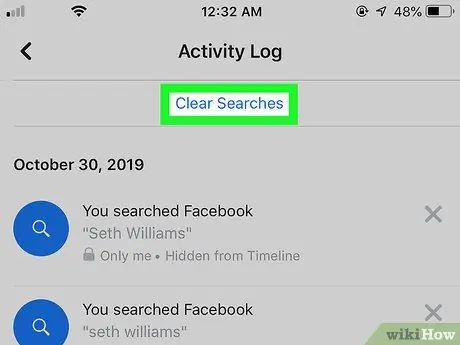
ደረጃ 5. ፍለጋዎችን አጽዳ ወይም ጠቅ ያድርጉ።
ይህ አማራጭ በቅርብ የፍለጋ ግቤቶች ዝርዝር አናት ላይ ነው። በሞባይል መተግበሪያ ላይ ፣ የቅርብ ጊዜ የፍለጋ ግቤቶች ዝርዝር ባዶ ይሆናል። በድር አሳሽ ውስጥ የማረጋገጫ ብቅ-ባይ መስኮት ይታያል።
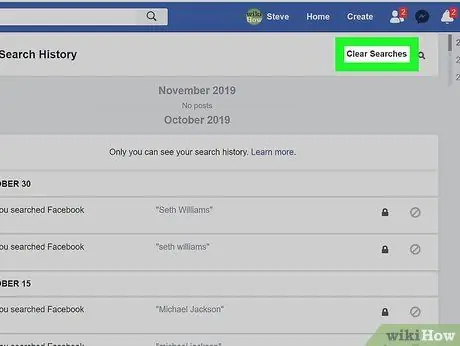
ደረጃ 6. ፍለጋዎችን አጽዳ (በፌስቡክ ዴስክቶፕ ጣቢያ ብቻ) ላይ ጠቅ ያድርጉ።
በዚህ አማራጭ ፣ የቅርብ ጊዜ የፍለጋ ግቤቶችን መሰረዝ እና የፍለጋ ታሪክን ማጽዳት ያረጋግጣሉ።
ዘዴ 3 ከ 5 - በ Instagram ላይ የፍለጋ ታሪክን ማጽዳት
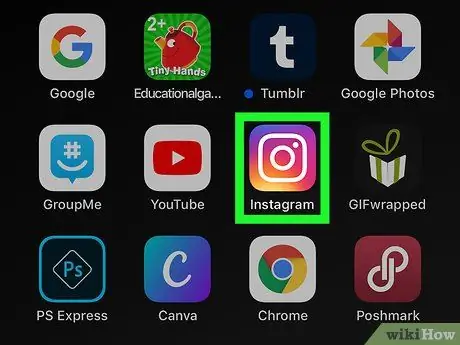
ደረጃ 1. Instagram ን ያስጀምሩ።
መተግበሪያው በካሜራ ምልክት ባለ በቀለማት አዶ ምልክት ተደርጎበታል። Instagram ን ለመክፈት በመነሻ ማያ ገጽ ወይም በመተግበሪያ ምናሌው ላይ አዶውን መታ ያድርጉ።
ወደ መለያዎ በራስ -ሰር ካልገቡ “ን ይንኩ” ግባ ”፣ የተጠቃሚ ስምዎን ፣ የኢሜል አድራሻዎን ወይም የስልክ ቁጥርዎን እና የመለያ ይለፍ ቃልዎን ያስገቡ እና ይምረጡ ግባ ”.
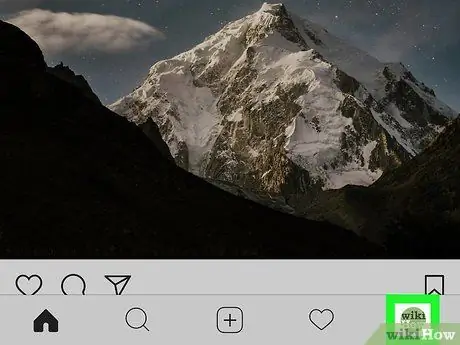
ደረጃ 2. የሰውን አዶ ይንኩ።
በ Instagram መተግበሪያ መስኮት ታችኛው ቀኝ ጥግ ላይ ነው። የመለያዎ ገጽ ይከፈታል።
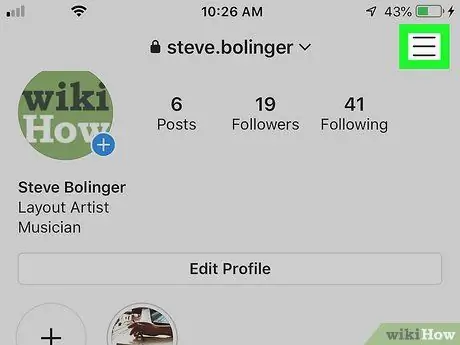
ደረጃ 3. ይንኩ።
በ “መለያ” ገጽ የላይኛው ቀኝ ጥግ ላይ ሶስት አግድም መስመሮች ያሉት አዶ ነው።
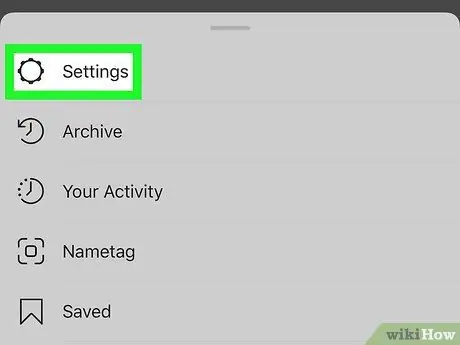
ደረጃ 4. ቅንብሮችን ይምረጡ።
በገጹ ታችኛው ክፍል ላይ ካለው የማርሽ አዶ ቀጥሎ ነው። የቅንብሮች ምናሌ (“ቅንብሮች”) ከዚያ በኋላ ይታያል።
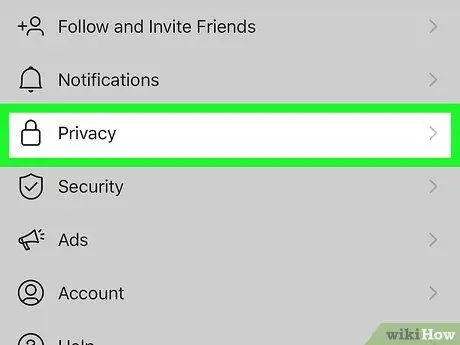
ደረጃ 5. የንክኪ ደህንነት (Android) ወይም ግላዊነት እና ደህንነት (iPhone)።
በ “ቅንብሮች” ምናሌ ውስጥ ከጋሻ አዶው ቀጥሎ ነው።
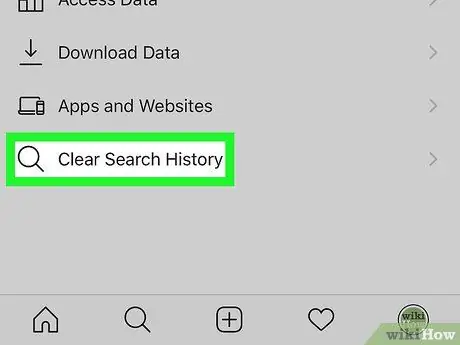
ደረጃ 6. ወደ ታች ይሸብልሉ እና የፍለጋ ታሪክን አጽዳ የሚለውን ይምረጡ።
ይህ አማራጭ በ “ደህንነት” ገጽ ግርጌ ላይ ነው።
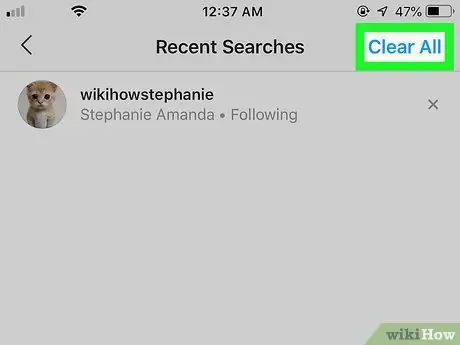
ደረጃ 7. የፍለጋ ታሪክን አጽዳ ንካ።
ይህ አማራጭ በገጹ አናት ላይ በሰማያዊ ጽሑፍ ይጠቁማል።
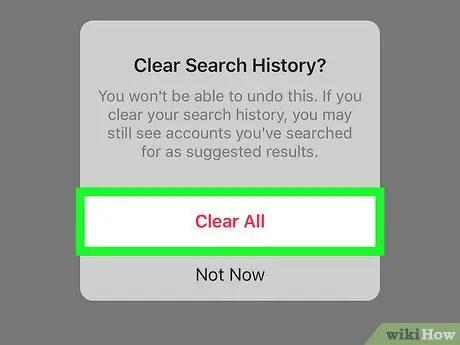
ደረጃ 8. ታሪክን አጽዳ ንካ (Android) ወይም አዎ እርግጠኛ ነኝ (iPhone)።
የፍለጋ ታሪክ ይጸዳል።
ዘዴ 4 ከ 5 - በትዊተር ላይ የፍለጋ ታሪክን ማጽዳት
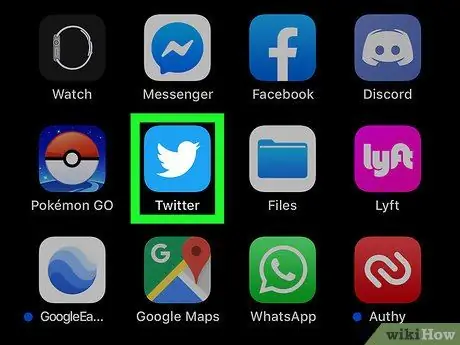
ደረጃ 1. ትዊተርን ይክፈቱ።
የትዊተር መተግበሪያ በወፍ ምስል በሰማያዊ አዶ ምልክት ተደርጎበታል። በተንቀሳቃሽ መሣሪያ ላይ ትዊተርን ለመክፈት አዶውን ይንኩ።
በራስ -ሰር ወደ መለያዎ ካልገቡ ፣ ይንኩ “ ግባ ”ከገጹ ግርጌ። ከዚያ በኋላ የመለያውን የኢሜል አድራሻ እና የይለፍ ቃል ያስገቡ ፣ ከዚያ ይምረጡ “ ግባ ”.
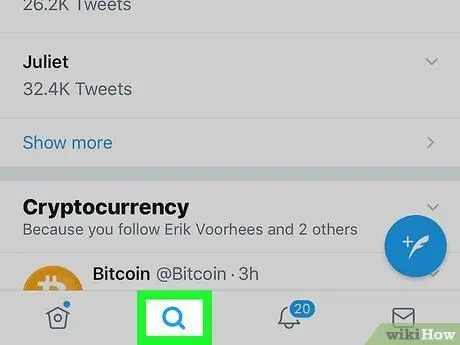
ደረጃ 2. የማጉያ መነጽር አዶውን ይንኩ።
ይህ አዶ በማያ ገጹ ላይ የሚታየው ሁለተኛው አዝራር ነው። ከዚያ በኋላ የፍለጋ ገጹ ይታያል።
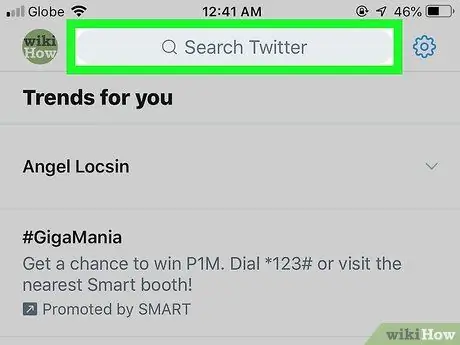
ደረጃ 3. የፍለጋ አሞሌውን ይንኩ።
ይህ አሞሌ በገጹ አናት ላይ ነው። በጣም የቅርብ ጊዜ የፍለጋ ግቤቶች ይታያሉ።
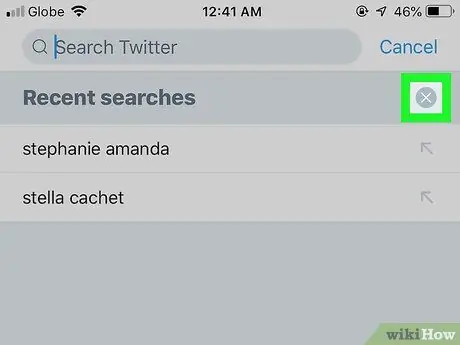
ደረጃ 4. የ “x” አዶውን ይንኩ።
ከ “የቅርብ ጊዜ” አማራጭ በተቃራኒ በገጹ አናት ላይ ነው።
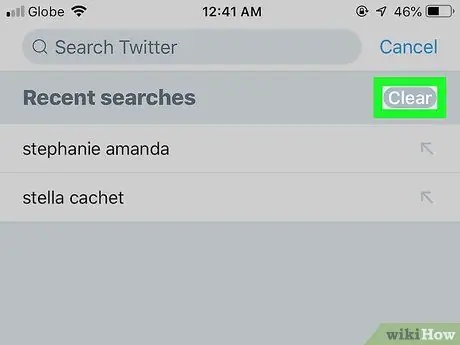
ደረጃ 5. ንካ አጽዳ።
በብቅ ባይ መስኮቱ (Android) ወይም ከ “የቅርብ ጊዜ” አማራጭ (iPhone/iPad) ቀጥሎ ነው። ንካ » ግልጽ ”የፍለጋ ታሪክን ለማፅዳት።
ዘዴ 5 ከ 5 - በ Bing ላይ የፍለጋ ታሪክን ማጽዳት
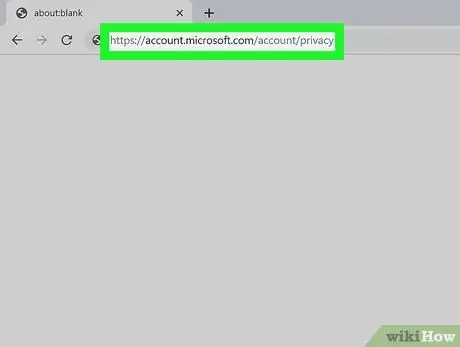
ደረጃ 1. በድር አሳሽ በኩል https://account.microsoft.com/account/privacy ን ይጎብኙ።
ይህ ጣቢያ ኦፊሴላዊው የማይክሮሶፍት ግላዊነት ድረ -ገጽ ነው።
- በራስ -ሰር ወደ መለያዎ ካልገቡ ጠቅ ያድርጉ " ስግን እን በማያ ገጹ በላይኛው ቀኝ ጥግ ላይ የ Microsoft መለያ ኢሜል አድራሻዎን እና የይለፍ ቃልዎን በመጠቀም ይግቡ።
- ወደ Microsoft መለያዎ ሳይገቡ Bing ን እየተጠቀሙ ከሆነ የአሳሽዎን ታሪክ በማጽዳት የፍለጋ ታሪክዎን ማጽዳት ይችላሉ። ማስወገጃ በ Google Chrome ፣ በኢንተርኔት ኤክስፕሎረር እና በፋየርፎክስ ላይ ሊከናወን ይችላል።
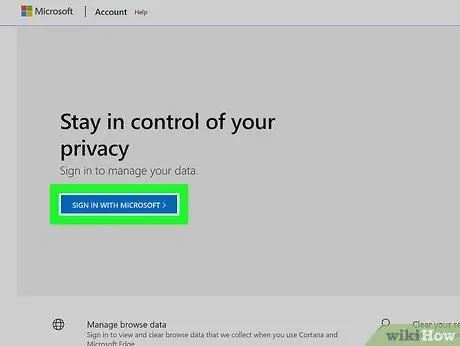
ደረጃ 2. በ Microsoft ግባ የሚለውን ጠቅ ያድርጉ።
ይህ ሰማያዊ ቁልፍ “ግላዊነትዎን ይቆጣጠሩ” ከሚለው ደማቅ ጽሑፍ በታች ነው።
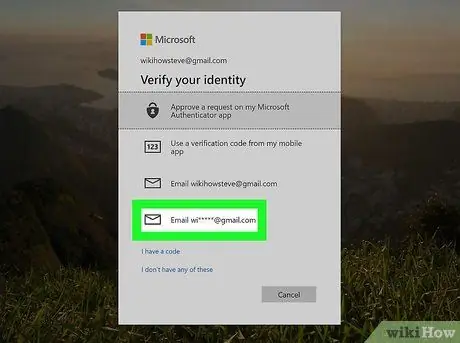
ደረጃ 3. ኢሜልን [የኢሜል አድራሻዎን] ጠቅ ያድርጉ።
ከደብዳቤው አዶ ቀጥሎ ነው። የማረጋገጫ ኢሜል ይላካል።
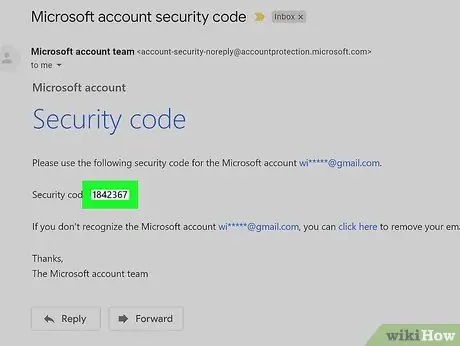
ደረጃ 4. የኢሜል አካውንቱን ያረጋግጡ።
አሳሽዎ ክፍት ሆኖ እንዲቆይ ያድርጉ እና ከ Microsoft መለያዎ ጋር ለተጎዳኘው የኢሜል አድራሻ የኢሜል መተግበሪያ ይጠቀሙ። “የማይክሮሶፍት መለያ ደህንነት ኮድ” በሚል ርዕስ ከ Microsoft መለያ ቡድን ኢሜል ይፈልጉ። ይህ ኢሜይል ባለ 6 አሃዝ የደህንነት ኮድ ይ containsል።
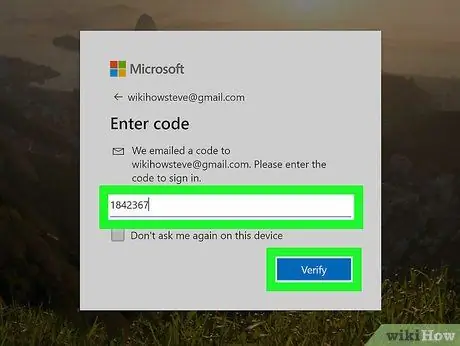
ደረጃ 5. የደህንነት ኮዱን ያስገቡ እና አረጋግጥን ጠቅ ያድርጉ።
የደህንነት ኮዱን ከኢሜል ከተቀበሉ በኋላ የማይክሮሶፍት መለያ ገጽን ወደያዘው የአሳሽ ትር ይመለሱ። በአሞሌው ላይ ኮዱን ያስገቡ እና ጠቅ ያድርጉ “ ያረጋግጡ ”.
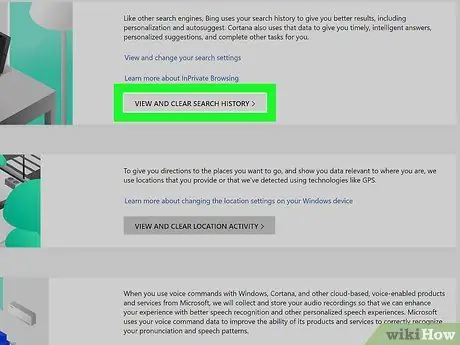
ደረጃ 6. የፍለጋ ታሪክን ይመልከቱ እና ያጽዱ የሚለውን ጠቅ ያድርጉ።
ይህ ግራጫ አሞሌ “የፍለጋ ታሪክ” ከተሰየመው ሳጥን በታች ነው።
እንደ አማራጭ “ጠቅ ያድርጉ” የአሳሽ ታሪክን ይመልከቱ እና ያፅዱ ”የማይክሮሶፍት ጠርዝ የአሰሳ ታሪክን ለማፅዳት።
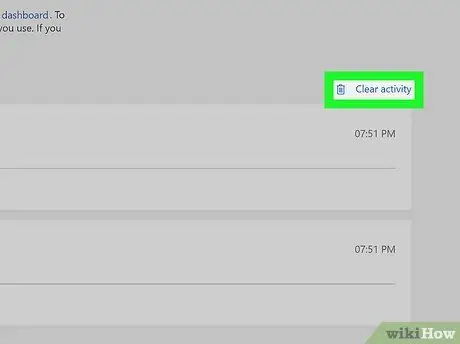
ደረጃ 7. እንቅስቃሴን አጽዳ የሚለውን ጠቅ ያድርጉ።
በፍለጋ ታሪክ ዝርዝር አናት በስተቀኝ በኩል ሰማያዊ ጽሑፍ ነው። ከቆሻሻ መጣያ አዶው አጠገብ ሊያዩት ይችላሉ።
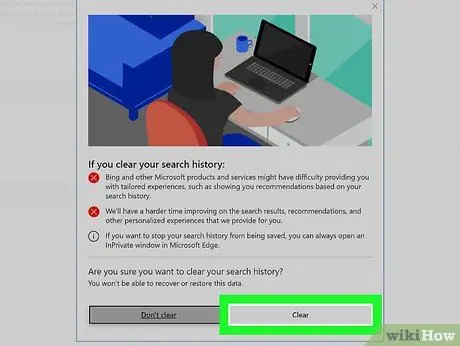
ደረጃ 8. አጽዳ የሚለውን ጠቅ ያድርጉ።
በማንቂያ ገጹ ታችኛው ክፍል ላይ ግራጫ አዝራር ነው። የፍለጋ ታሪክ ከዚያ በኋላ ይጸዳል።







